Как установить и использовать ADB и Fastboot в Linux?
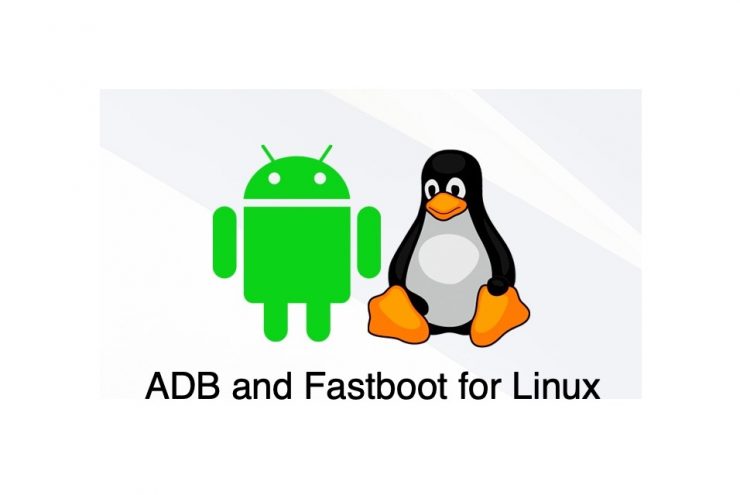
ADB или Android Debug Bridge — это командная утилита, которую можно использовать для различных задач, например для управления основными программными аспектами системы Android. ADB и инструменты Fastboot, входящие в состав Android SDK и Platform Tool, используются для создания моста отладки Android между вашим устройством Android и ПК. После этого вы сможете легко выполнять любые команды ADB и Fastboot.
Более того, Fastboot — это программа, которая используется для диагностики системного программного обеспечения системы и внедрения решения в той же среде. Его можно использовать для других задач, таких как установка/прошивка пользовательского рекавери на устройство Android.
В этой статье мы обсудим и узнаем, как установить и использовать ADB и Fastboot в системе Linux. Мы собираемся показать два разных способа сделать это.
Примечание.Для демонстрации мы будем использовать Ubuntu 20.04.1, но все шаги аналогичны для других дистрибутивов Linus.
Как установить ADB и Fastboot в Linux?
Метод 1. Использование терминала Linux
Мы собираемся использовать терминал непосредственно для загрузки и установки драйверов ADB и fastboot. Это самый простой метод, поскольку он не включает в себя множество шагов. В этом методе будет использоваться простая команда для загрузки и установки драйверов ADB и fastboot.
Примечание. Если вы используете первый сеанс терминала, он может запросить административный доступ, поэтому введите свой пароль, чтобы разрешить это.
Во-первых, мы собираемся обновить все ожидающие репозитории, чтобы это не прерывало установку adb и fastboot, поэтому используйте для этого следующую команду.
обновление sudo apt
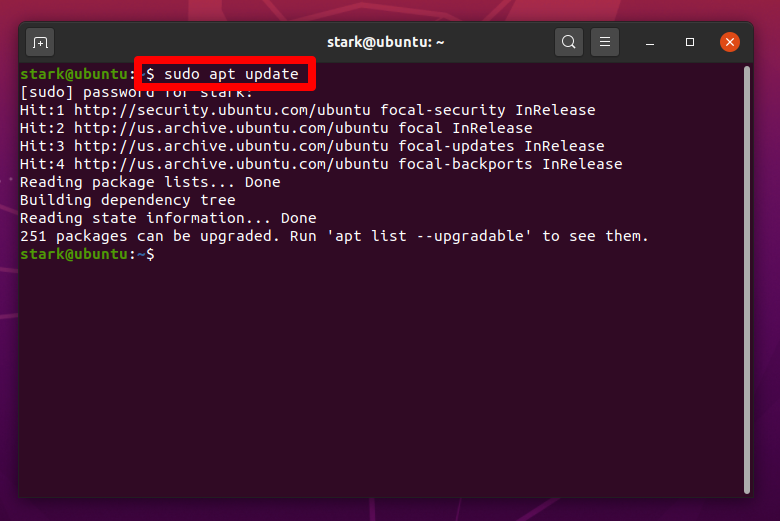
Теперь используйте следующую команду для установки драйверов adb и fastboot. Убедитесь, что в фоновом режиме не выполняется установка, будь то через магазин программного обеспечения с графическим интерфейсом или терминал CUI.
sudo apt-get install android-tools-adb android-tools-fastboot
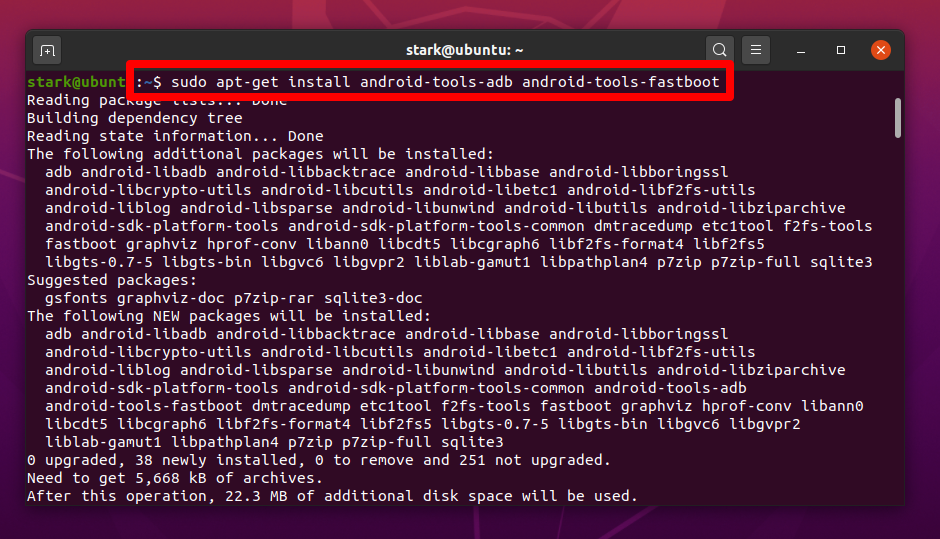
Вот и все, вы успешно установили драйверы ADB и fastboot, и система готова к использованию.
Хотя после установки система сама запускает сервер ADB, если вы получаете какую-либо ошибку, используйте следующую команду для запуска сервера ADB.
старт-сервер sudo adb
Метод 2. Использование инструментов платформы
Это еще один способ загрузки и использования ADB и быстрой загрузки в вашей системе Linux. Просто следуйте инструкциям ниже, и все готово:
- Загрузите ZIP-файл из менеджера Google SDK или через эта ссылка .
- После загрузки zip-архива распакуйте его и запомните путь, мы собираемся использовать его в других шагах.
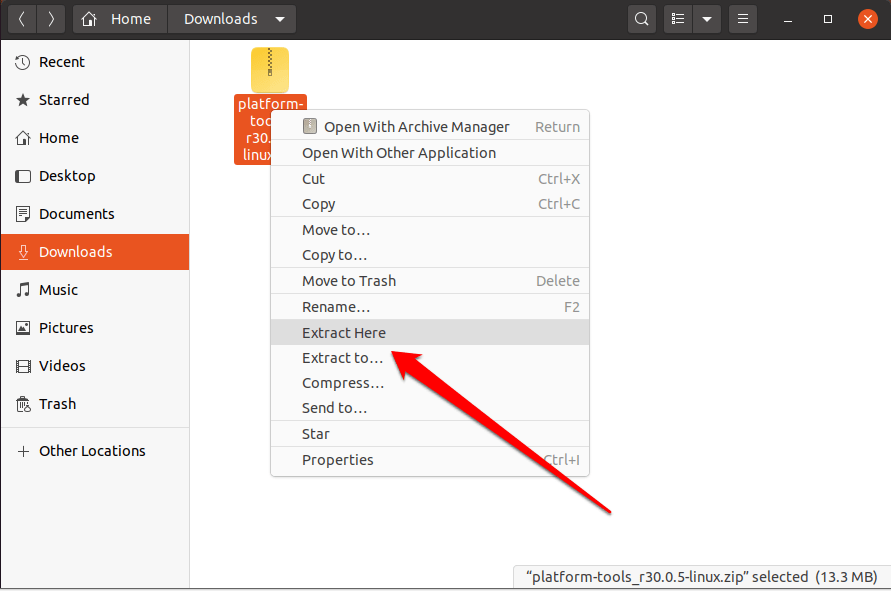
- Теперь откройте терминал из панели приложений или нажав комбинацию Ctrl+Alt+T.
- Теперь перейдите к извлеченной папке/каталогу с помощью команды cd.
cd /путь/к/извлеченной/папке/
замените /path/to/extracted/folder/на местоположение извлеченного каталога, как в нашем случае, cd /home/stark/Downloads/platform-tools_r30.0.5-linux/platform-tools (Вы даже можете перетащить папку на терминал после использования команды cd).
- Или, если вы не хотите использовать команду cd, откройте извлеченную папку с помощью файлового менеджера, затем щелкните правой кнопкой мыши пустое место и нажмите «Открыть в терминале».
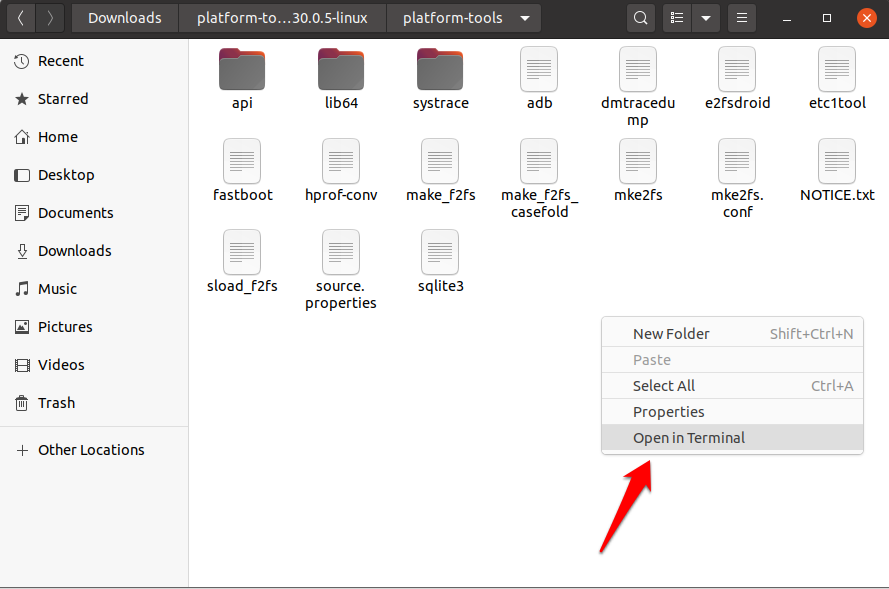
Теперь вы можете использовать ADB и fastboot для различных целей.
Использование ADB и Fastboot в Linux
Поскольку мы успешно установили драйверы ADB и fastboot в Linux, теперь возникают вопросы о том, как мы можем использовать их для различных задач. Позвольте мне сказать вам, что они очень просты в использовании. Если вы когда-либо использовали команды ADB в других ОС, то и здесь их будет легко использовать, поскольку все команды одинаковы.
Итак, начнем с простой команды, чтобы получить версию установленного ADB.
версия adb
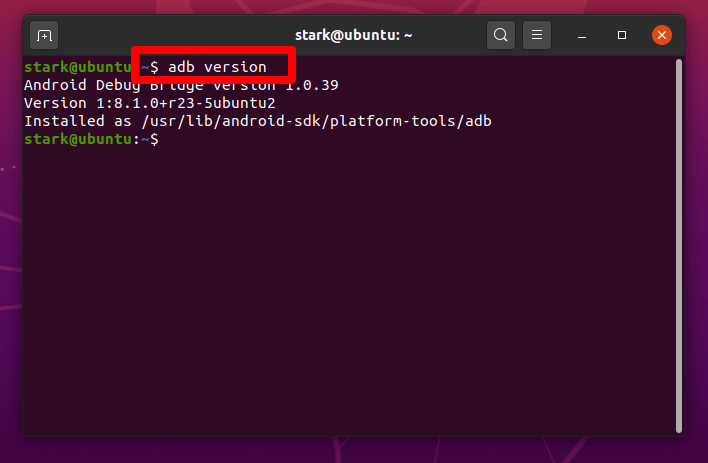
Теперь мы проверим соединения, подключив наш Android-смартфон через отладку по USB. Если отладка по USB еще не включена, перейдите в Настройки на своем Android-устройстве и нажмите О телефоне и прокрутите до раздела Номер сборки . Здесь нажмите на номер сборки 7 раз (на некоторых устройствах 5 раз). Теперь вы получите всплывающее сообщение о том, что параметры разработчика включены.
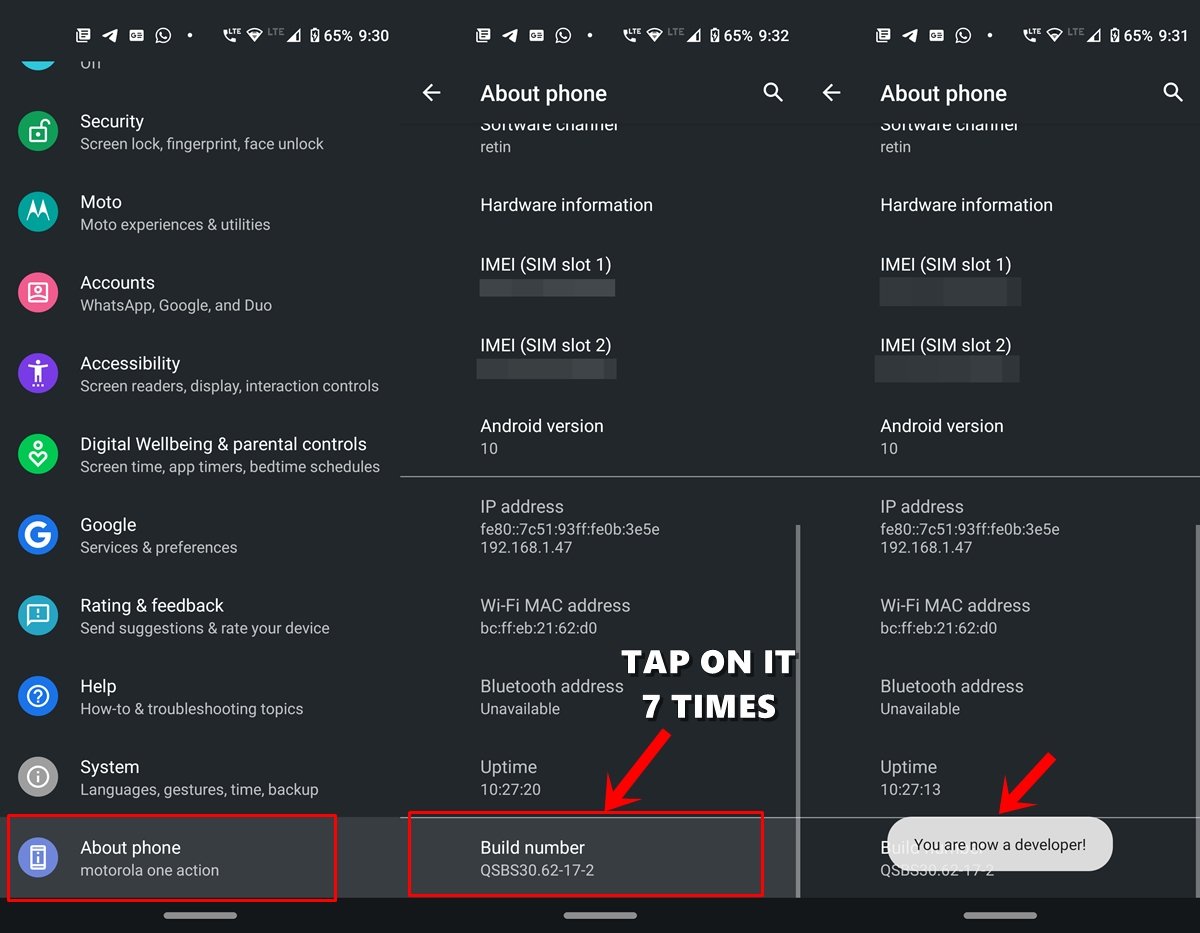
Перейдите к параметру Отладка по USB и включите переключатель рядом с ним.
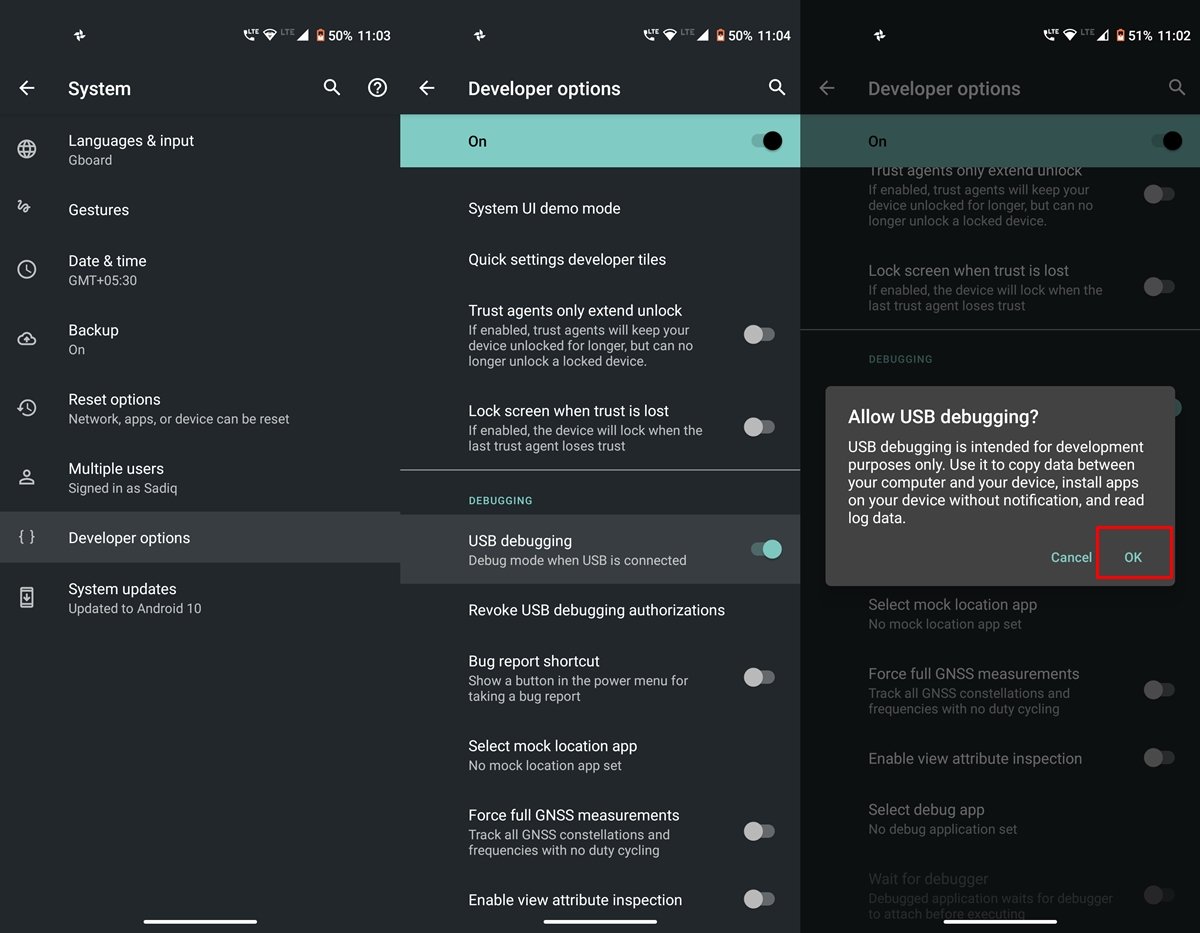
После подключения устройства Android через USB-кабель используйте следующую команду, чтобы проверить соединение.
устройства adb
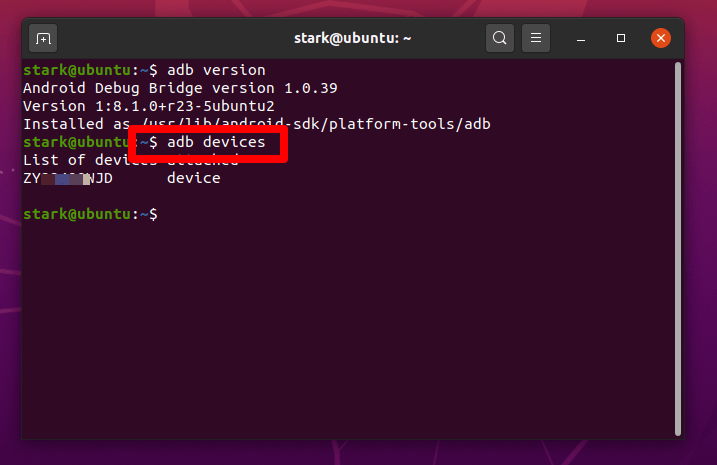
Если соединение установлено успешно, вы увидите список подключенных устройств вместе с кодом.
Полезные команды ADB и Fastboot
Аналогичным образом вы можете выполнять различные команды и выполнять свои задачи, например установку пользовательского восстановления на устройство Android и т. д.
- устройства adb: проверьте соединение между ПК и мобильным устройством.
- Восстановление при перезагрузке adb . Перезагрузите телефон в режиме восстановления.
- adb restart-bootloader – перезагрузите телефон в режим загрузчика.
- adb push [источник] [назначение] – Копируйте файлы с компьютера на телефон.
- adb pull [источник] [назначение] – скопируйте файлы с телефона на компьютер.
- adb Shell [команда] – Открытие или запуск команд в терминале на главном устройстве Android.
- Разблокировка fastboot oem – разблокируйте загрузчик, сделав возможным root-доступ.
- Fastboot Flash Recovery – Запишите на телефон собственный образ восстановления.
Вывод: С помощью приведенного выше руководства вы можете установить ADB и Fastboot на ПК с ОС Ubuntu Linux, а также узнать о командах для выполнения действий на ПК.


